생키 다이어그램이란?
생키 다이어그램은 데이터 흐름을 나타내는 다이어그램 유형 중 하나입니다
매출액, 지원자 수, 판매량 등 큰 줄기가 하나 있고, 그것이 어떻게 나눠지는지 나타내기 좋은 다이어그램 유형이에요
제가 즐겨보는 경제 매거진 에크케 ekke에서 자주 사용하는 다이어그램입니다
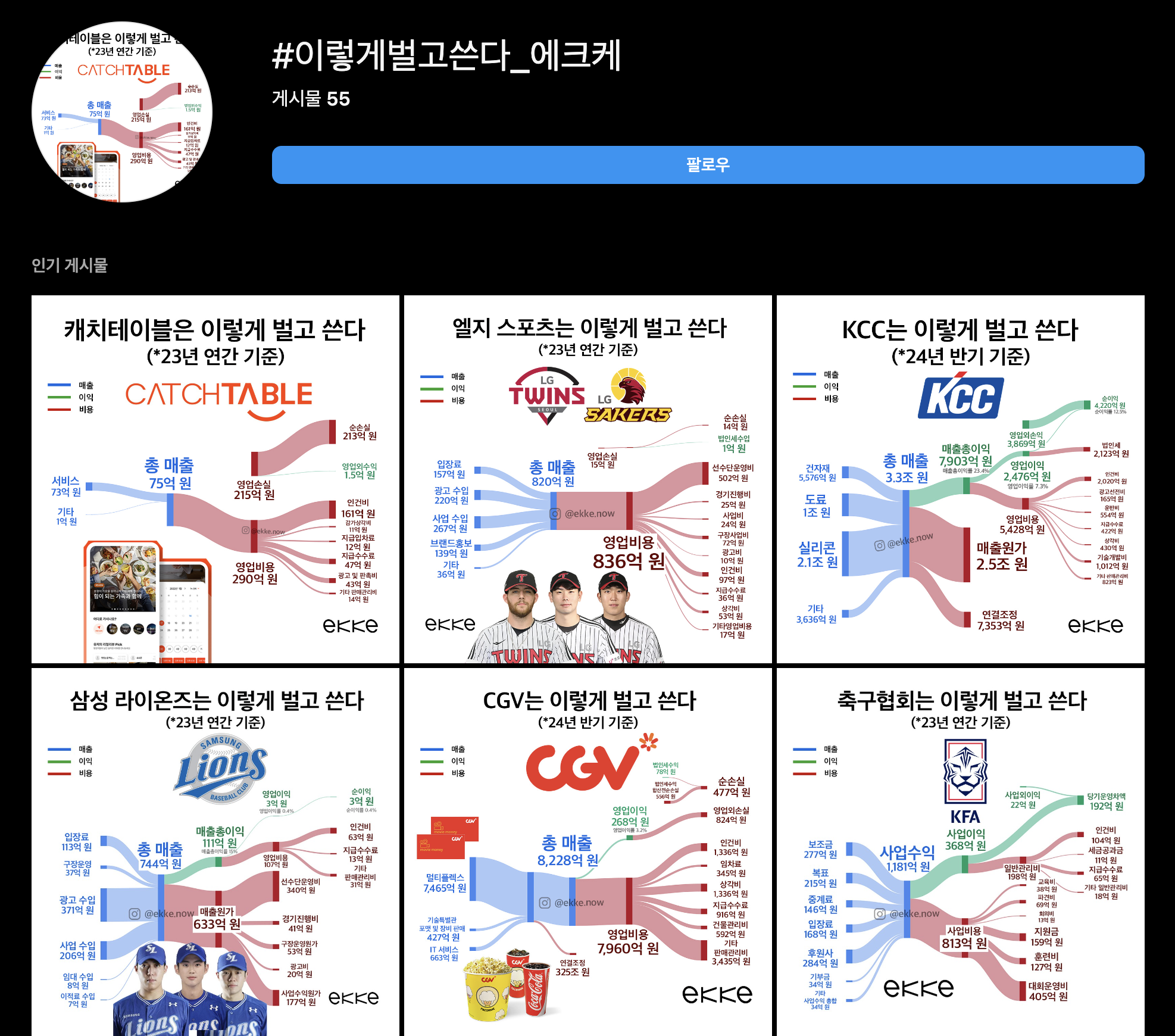
오늘은 무료 온라인 툴 생키매틱 SankeyMatic을 사용해서 이 다이어그램을 직접 만들어볼게요!
1. 값 작성법
우선 생키 매틱에 들어갑니다
https://sankeymatic.com/
SankeyMATIC: Make Beautiful Flow Diagrams
sankeymatic.com
다이어그램 유형이 4가지가 나옵니다
여기서 Total Revenue 유형을 선택

다이어그램 Inputs에 있는 내용은 모두 삭제합니다
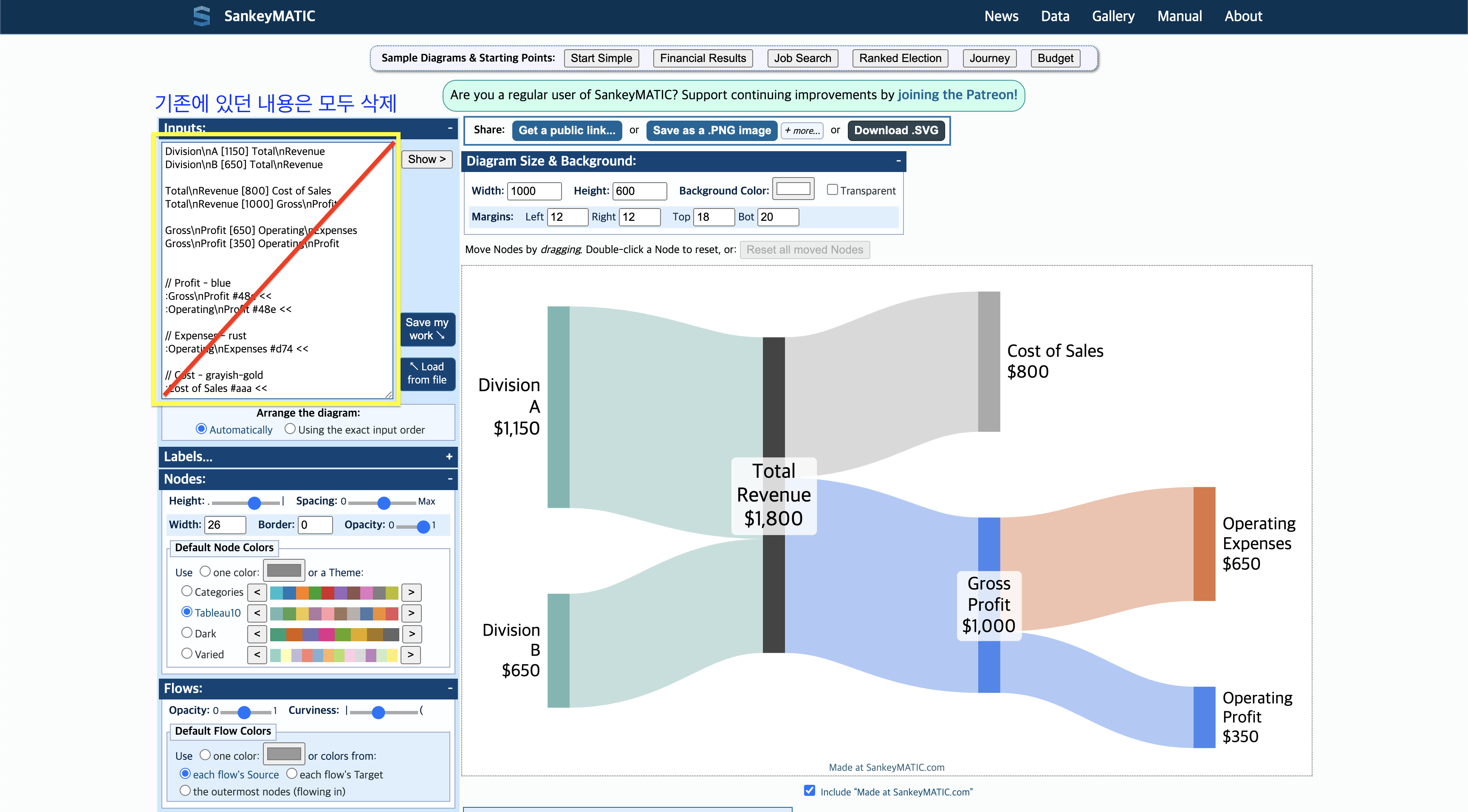
내용을 삭제하고 아래 내용을 넣습니다
:총 매출 #0080ff
:상품 매출 #0080ff
:서비스 매출 #0080ff
상품 매출 [70] 총 매출
서비스 매출 [30] 총 매출
총 매출 [40] 매출총이익
총 매출 [40] 영업비용
총 매출 [20] 매출원가
:매출총이익 #77c13d <<
영업비용 [20] 인건비
영업비용 [5] 임차료
영업비용 [3] 지급수수료
영업비용 [4] 광고선전비
영업비용 [8] 기타판관비
:영업비용 #b81414
:매출원가 #777
작성법은 정말 간단합니다
출발 [값] 타겟
이렇게만 작성하면 만들 수 있어요

위에 내용을 그대로 붙여넣고 여기서 세부 내용을 조정해볼게요
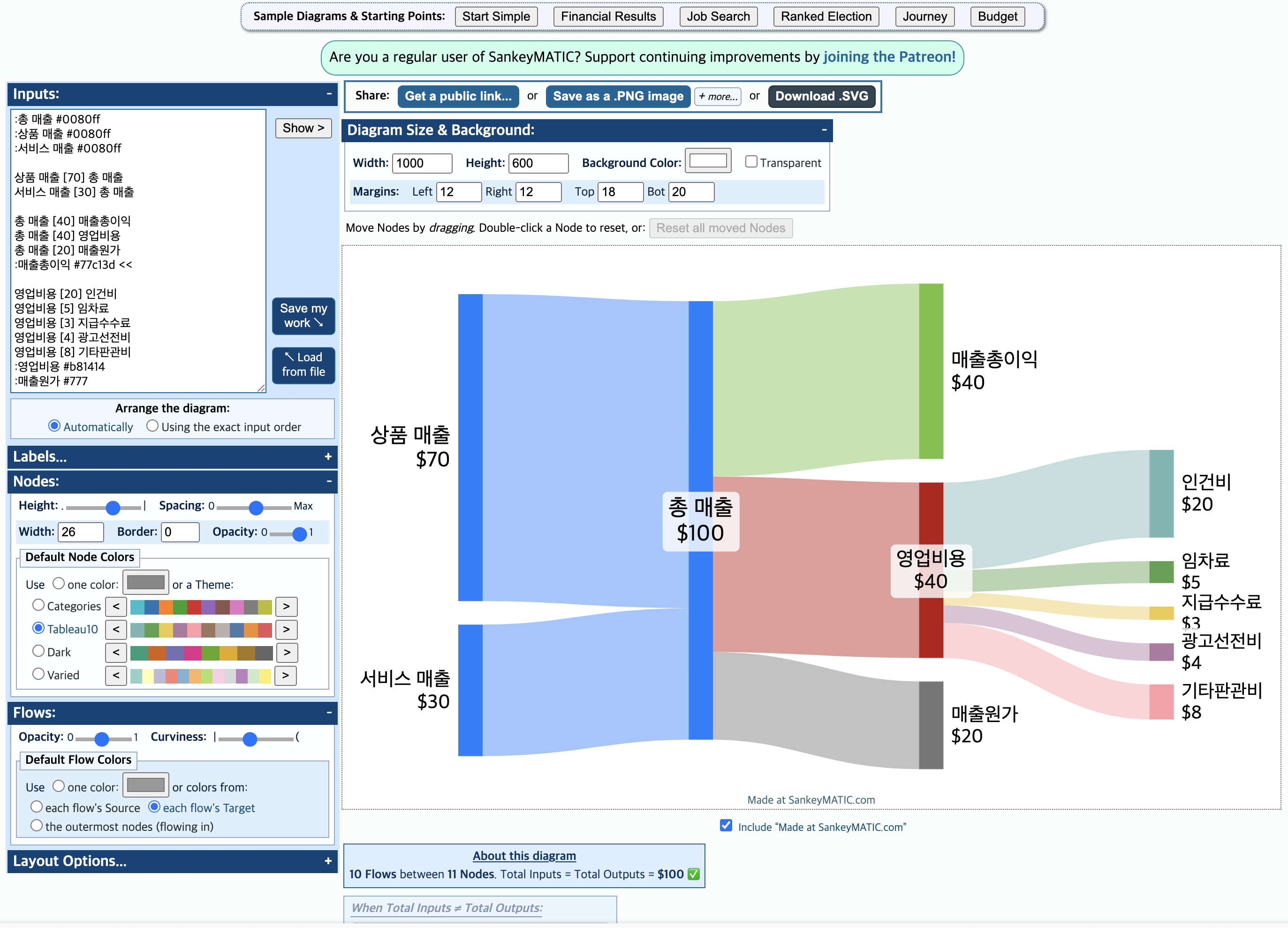
2. 레이블 요소 수정
레이블 옵션: 사이즈
요소의 이름과 값의 폰트 두께를 얇게, 중간, 두껍게 변경할 수 있어요
폰트는 산스, 셰리프, 모노 세가지가 있고, 색상을 고를 수 있습니다
이름을 강조하고 싶다면 볼드하게 만들어서 눈에 더 띄게 만들면 됩니다
폰트 색상은 아쉽게도 이름과 값이 동일합니다 :(
값과 크기를 비례, 반비례하게 조정할 수 있고 줄 간격도 설정할 수 있습니다

레이블 옵션: 플레이스먼트
중앙에 위치한 값의 위치를 좌우로 수정할 수 있습니다
혹은 이전 값/다음 값에 위치하도록 조정할 수 있어요

레이블 옵션: 값 단위
prefix는 값의 앞에, suffix는 값 뒤에 붙여주는 단위에요
저는 suffix를 억원으로 단위를 바꿨습니다
옆의 Format 달러 말고 유로나 쉼표 없는 숫자 형식 등을 선택할 수 있어요

3. 노드 요소 수정
노드 옵션: 데이터 두께 간격 조정
각 노드의 높이와 간격을 조정합니다
🍯꿀팁: 위에 Inputs에서 색상을 지정하지 않은 나머지 요소들의 색상을 Default Node Colors에서 한꺼번에 바꿀 수 있어요

4. 플로우 수정
플로우 옵션: 투명도, 곡선
플로우의 투명도를 조절합니다
곡선은 직선과 곡선의 정도를 설정할 수 있어요
추가로 플로우의 기본 색상을 설정하거나, 출발(왼쪽)노드 혹은 타겟(오른쪽)노드의 색을 따라가게 설정할 수도 있습니다

5. 레이아웃 수정
레이아웃 옵션: 좌우로 늘이기, 뒤집기
모든 플로우를 오른쪽으로 늘리기 옵션을 선택하면 플로우가 좌우로 늘어나요
표의 좌우를 뒤집고 싶다면 Reverse Graph 선택하기

참고로 노드를 선택해서 위치를 자유롭게 조절할 수 있어요!

6. 저장
상단 정중앙에 png 파일로 다운받기를 눌러서 다운로드합니다
다이어그램 사이즈와 배경색 없애기 옵션도 있으니, 원하는 크기에 맞춰서 다운로드 받으면 됩니다
그림 파일 양 옆의 마진도 설정할 수 있어요

다운 받은 파일을 열어보면 제가 원하는 대로 배경이 없는 생키 다이어그램이 완성되었습니다
발표자료나 피피티에 활용하면 좋을거 같아요
특히 에크케처럼 매출액의 흐름을 보여줘야할 때 유용한 도구입니다 :)
'디자인 도구' 카테고리의 다른 글
| Figma Config 2025 핵심 요약 (2) | 2025.05.13 |
|---|---|
| 2025 디자이너라면 꼭 알아야 할 레퍼런스 사이트 9선 (2) | 2025.04.29 |
| 노션 캘린더 반복 일정 (격주, 매주, 매월) (0) | 2024.10.15 |
| 무료 3D 아이콘, 벡터, 일러스트 사이트 (0) | 2024.07.17 |
| GIF로 화면 캡쳐하는 프로그램 screentogif, LICEcap (0) | 2024.07.17 |




